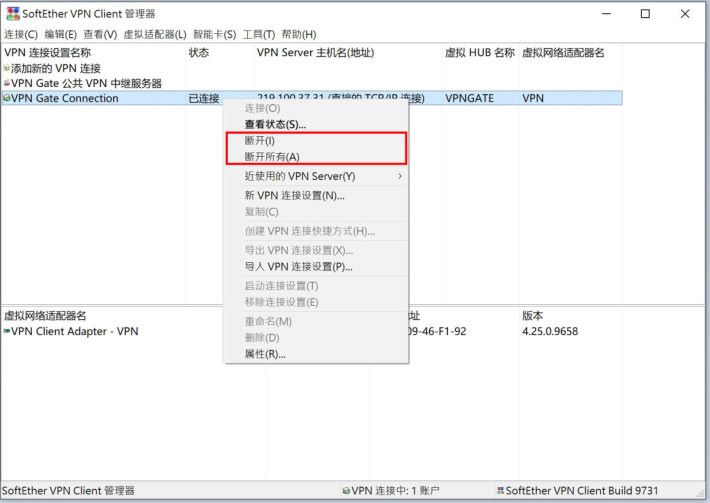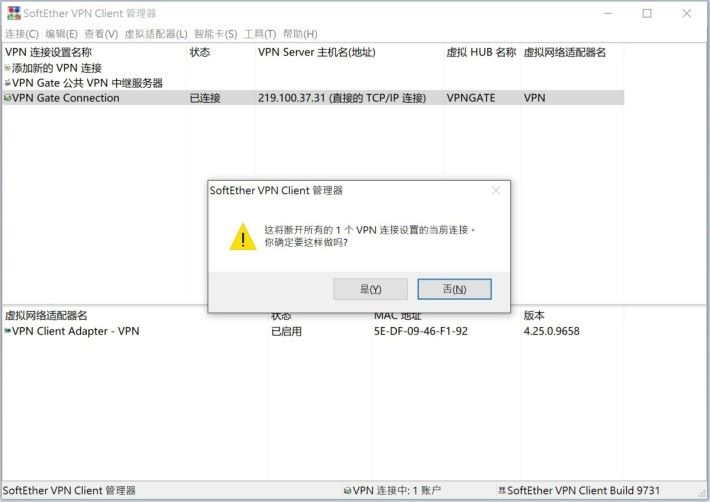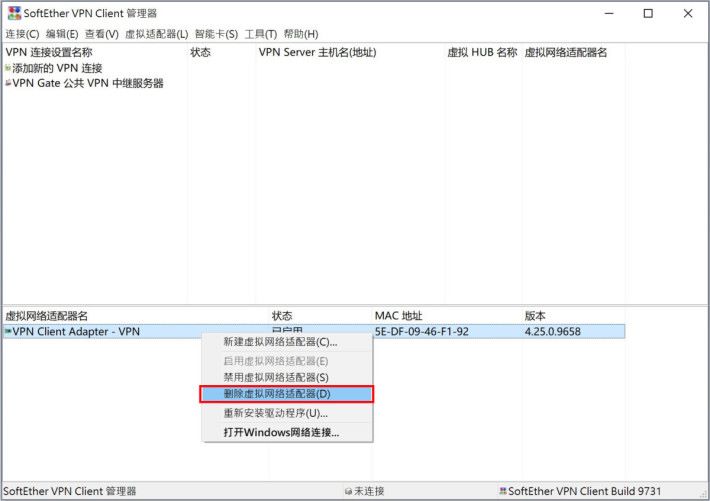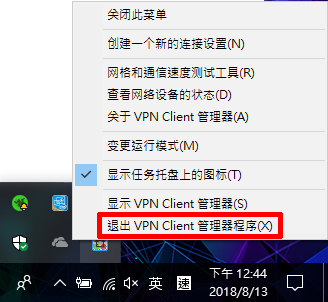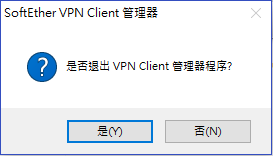要登入有國家限制的網絡服務,如看串流影片、購物或辦理申請,很多時都需要用到 VPN ,今次筆者就一口氣集合四大平台,使用 OpenVPN 和 VPN Gate 公開的 VPN 伺服器,教大家如何透過 VPN 登入。
VPN Gate 提供連接各國的公開 VPN 伺服器,有多種連接方式,其中以 OpenVPN 最常用。全都免費,不過不一定安全。
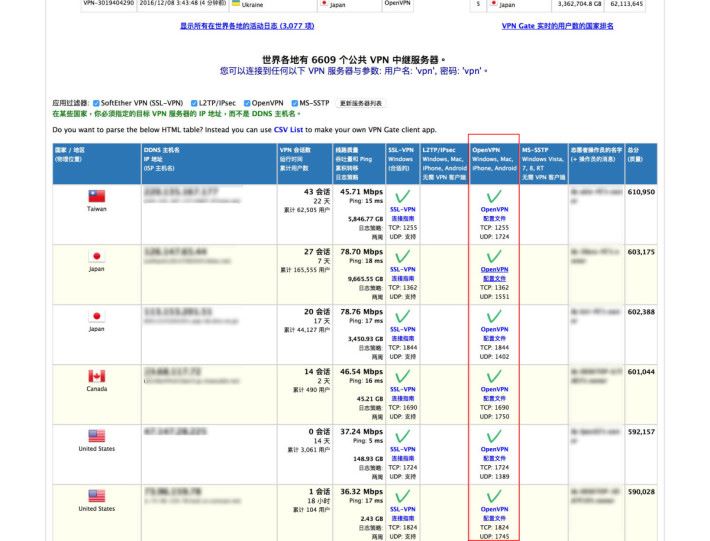
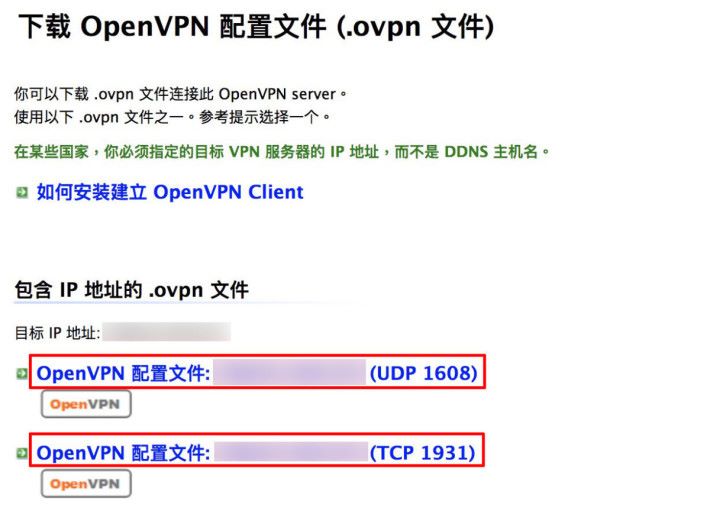
不過,近來日本的串流視訊服務也開始嘗試攔截 OpenVPN 的伺服器,通常出現問題的都是電腦瀏覽器,而手機程式就會較易通過,大家可以花點時間先試試在瀏覽器的私隱模式下逐一嘗試。一旦找到一個能接通的話就要好好保留那個設定檔給其他裝置使用,而即使日後發現那伺服器無法連線,也千萬不要急著刪除它,因為那可能只是暫時離線維護而已。
大家還要注意,這些公開的 VPN 伺服器不一定安全,大家應該盡量避免在連接這些 VPN 伺服器時在網上提交敏感資料。需要購物時,應該盡量使用儲值信用卡(如 Tap & Go)或 PayPal 來盡量減低風險。
VPN Gate 公開 VPN 伺服器清單:按此
平台
其他平台連線方法
Windows
使用軟件:SoftEther VPN Client + VPN Gate Client Plugin (下載)
安裝篇
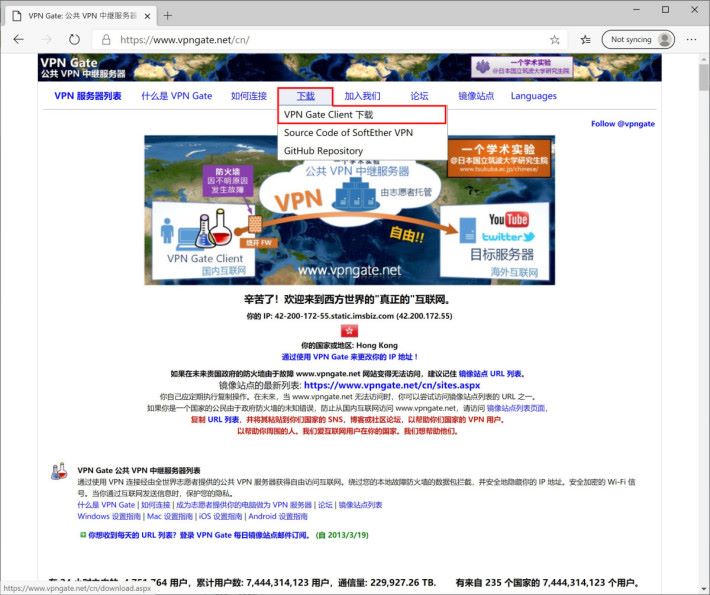
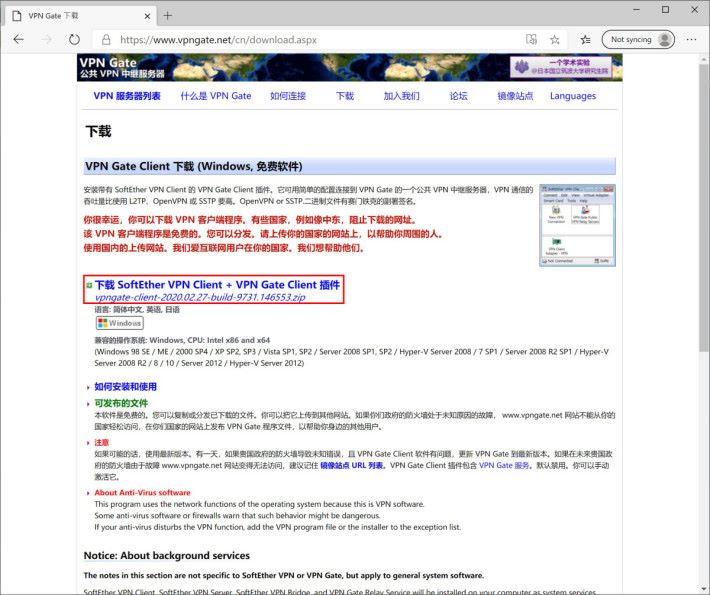
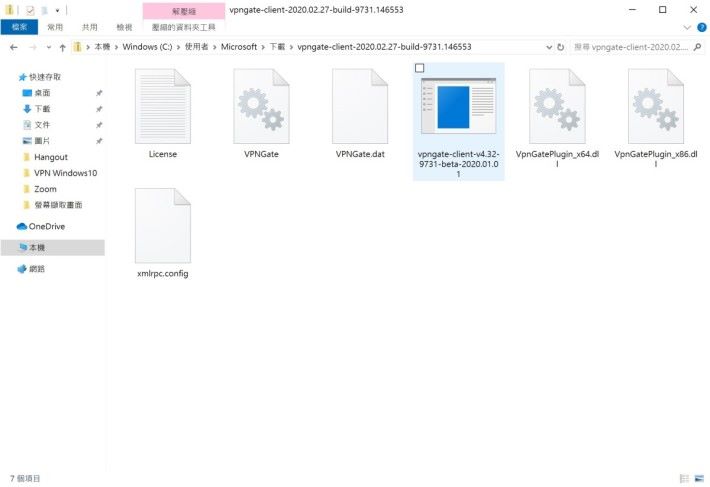
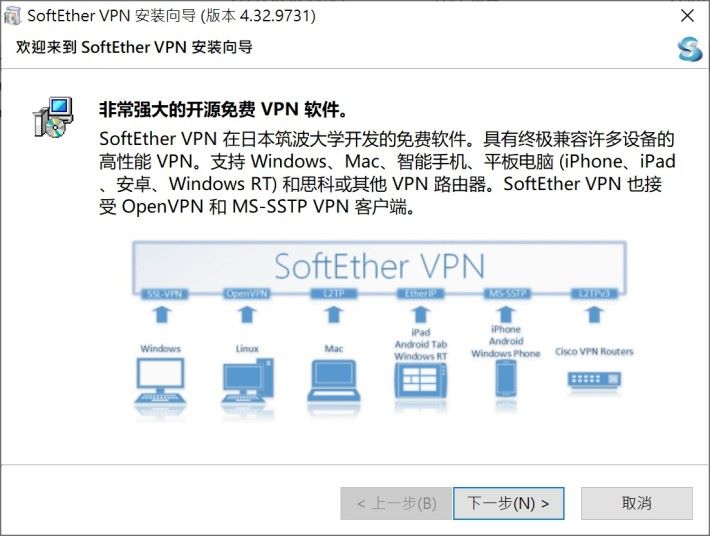
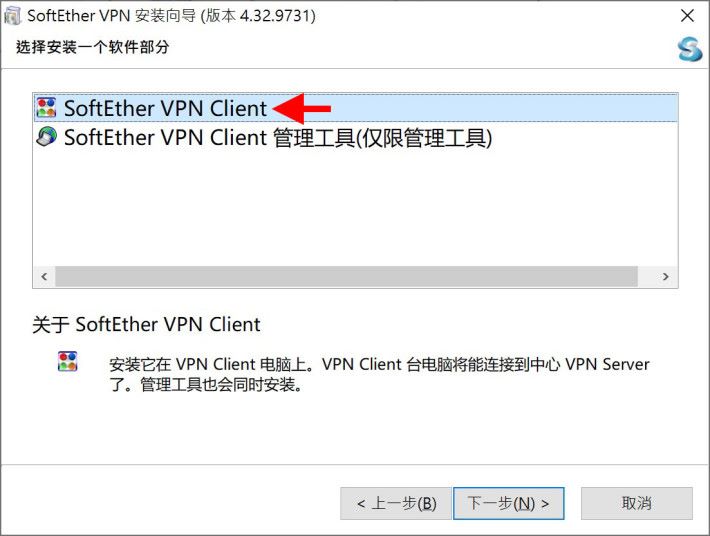
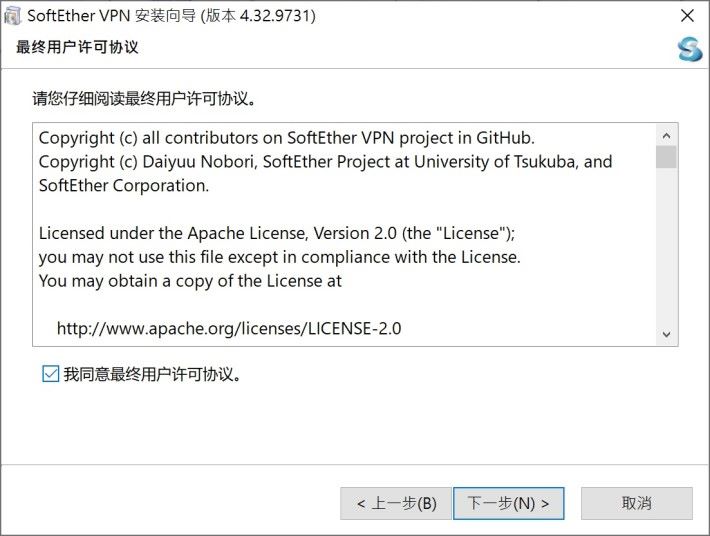
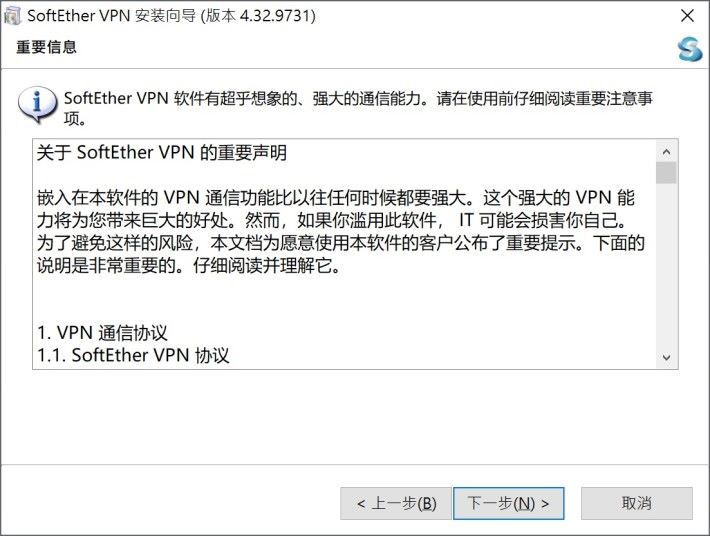
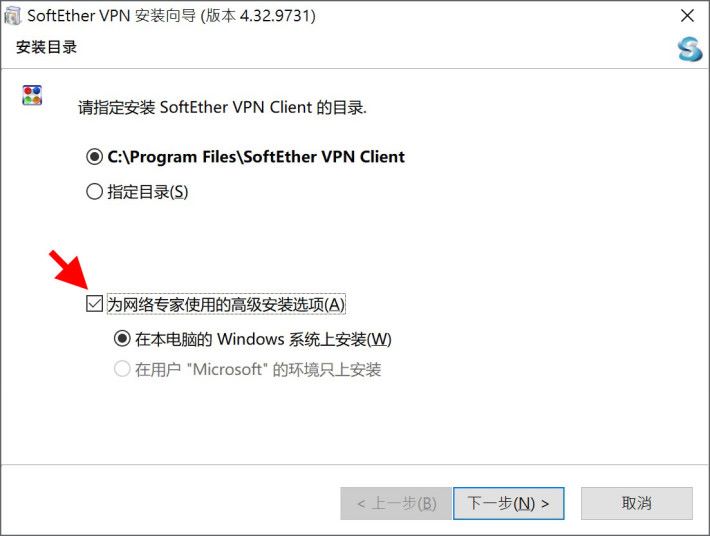

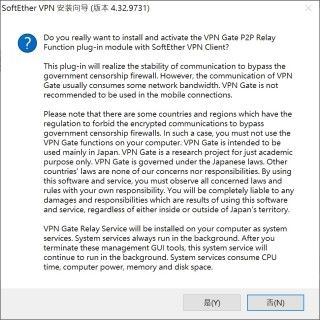
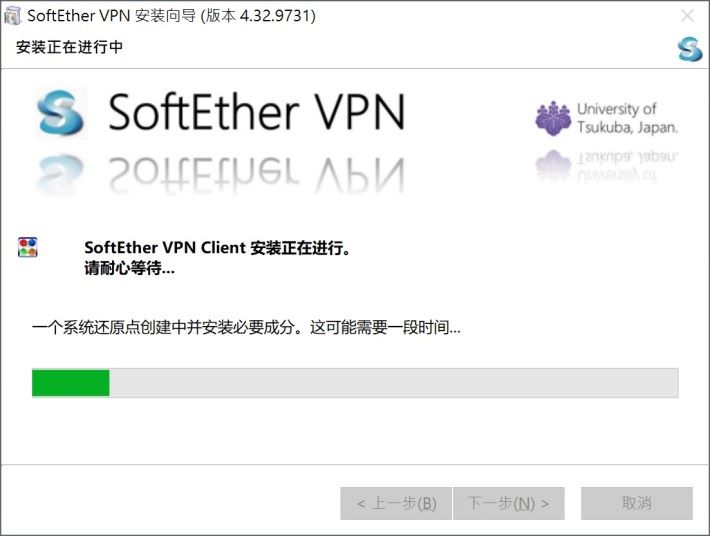
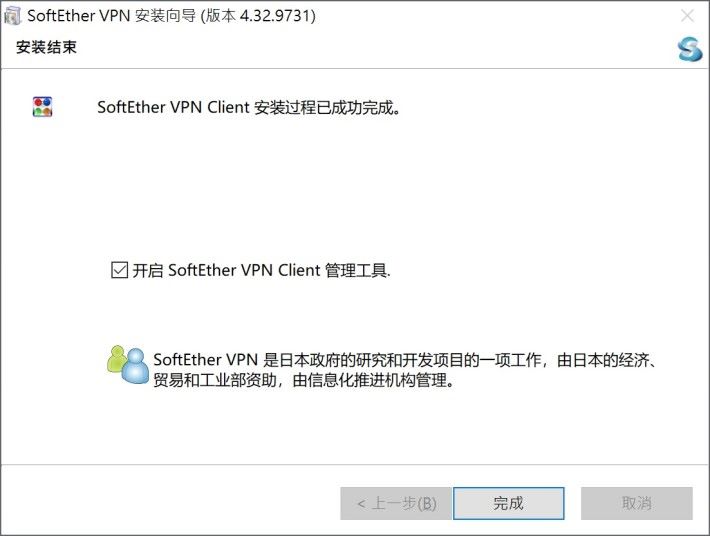
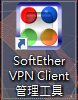
應用篇
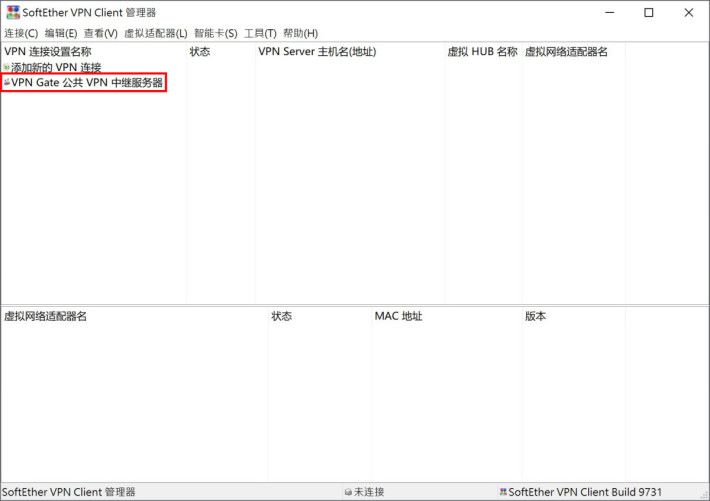
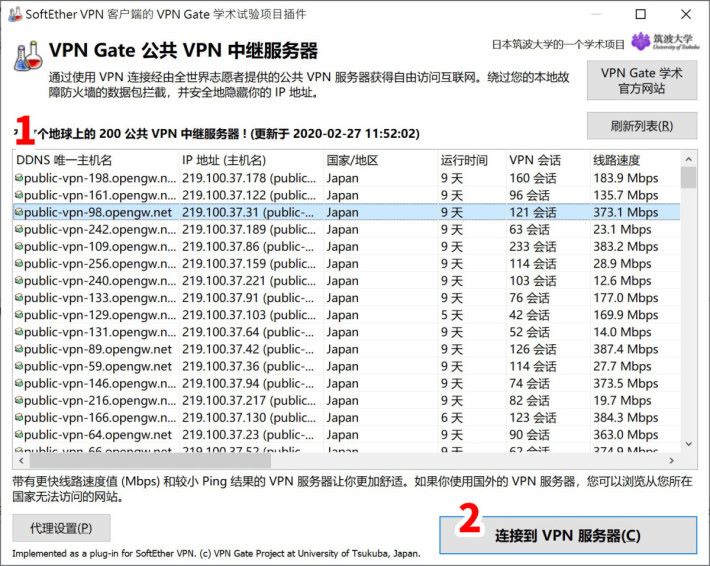
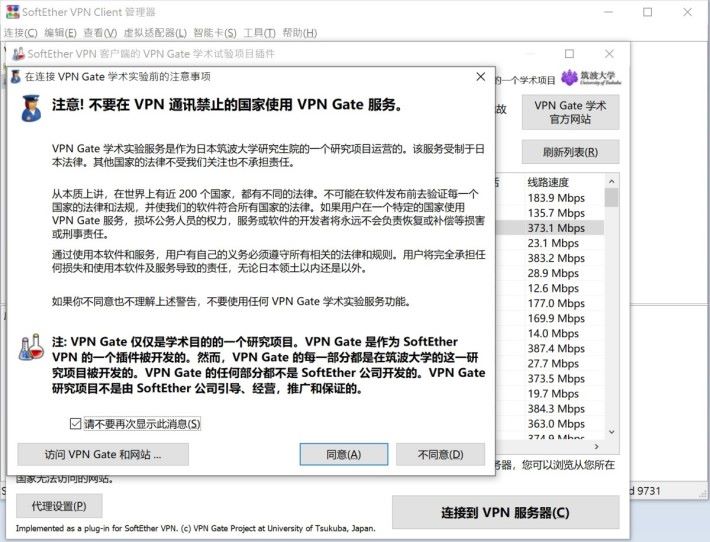
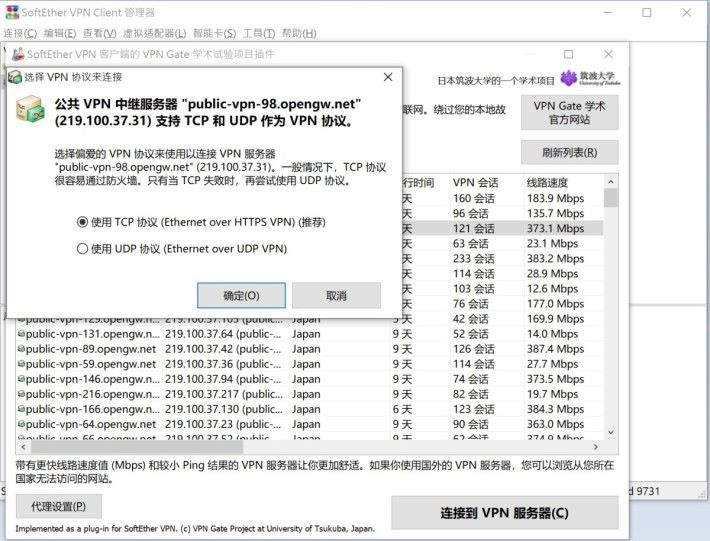
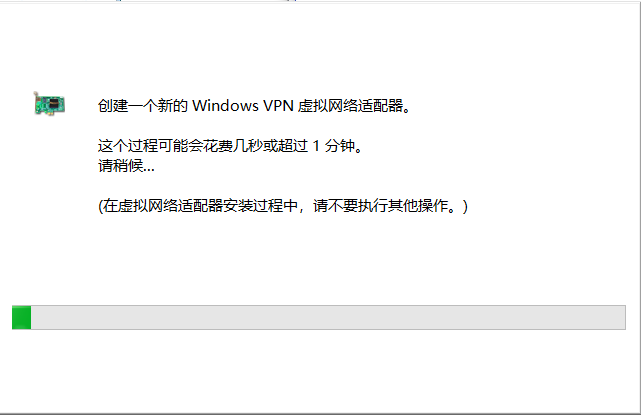
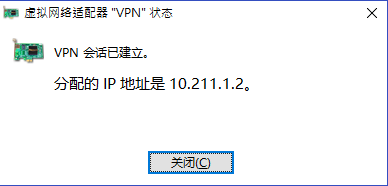
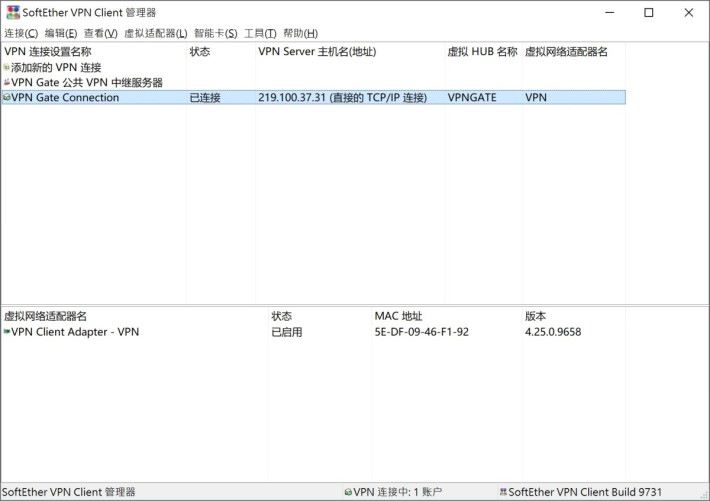
中斷連線篇